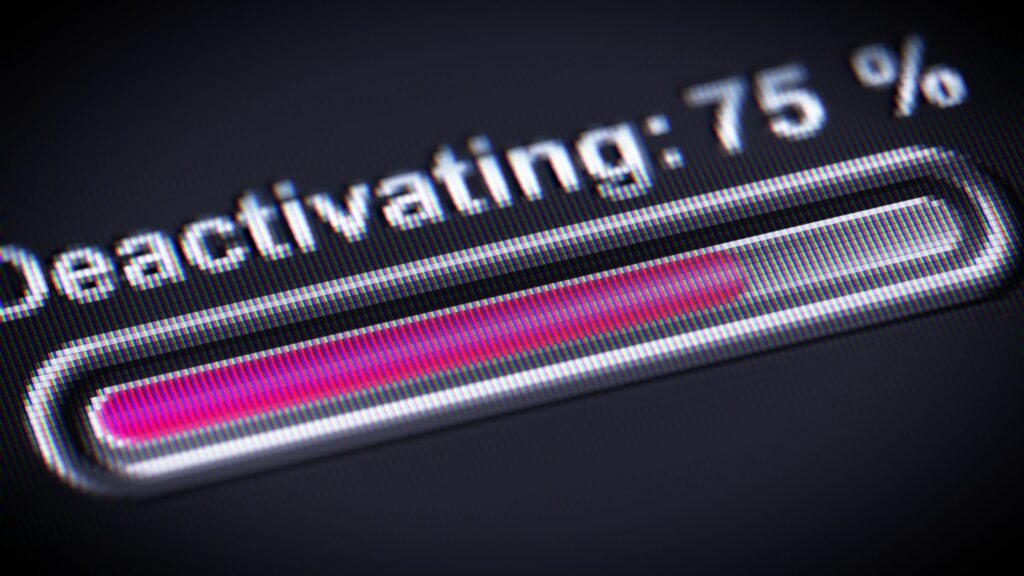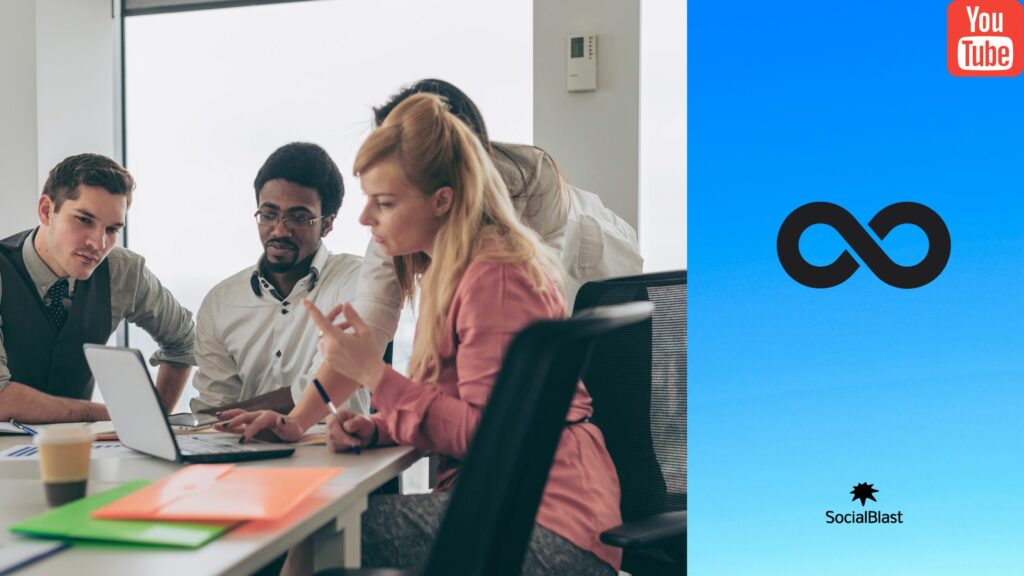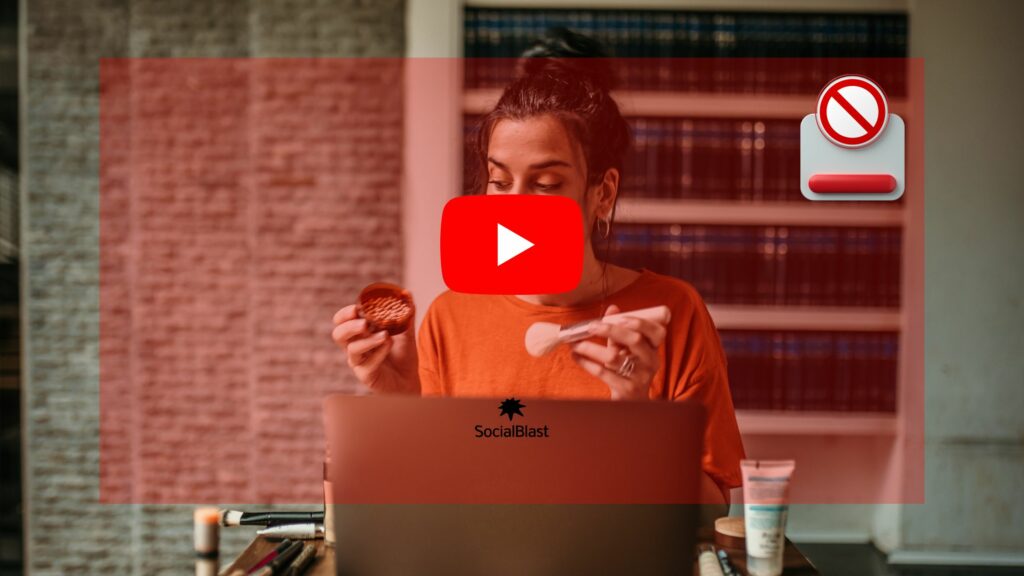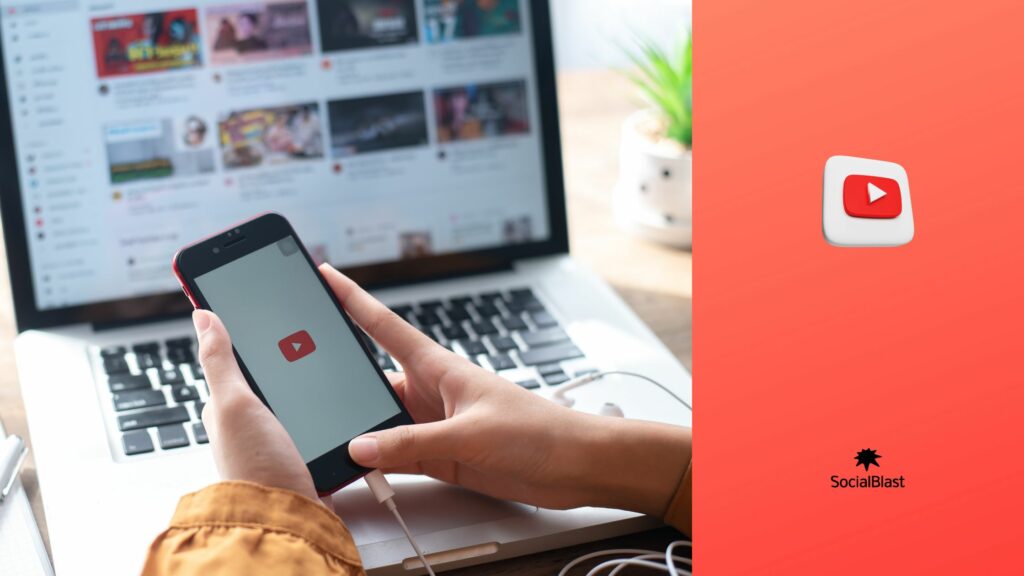多年来,YouTube 一直是世界上各种内容搜索最常用的视频平台。 因此,它是一个由所有类型的用户管理的社交网络。 换句话说,成人、青少年和儿童都可以访问 YouTube。 但出于标准和敏感性的考虑,尤其是与儿童相关的因素,平台整合了其限制模式系统。
启用后,无法再查看某些成人内容。 在这种情况下,我们如何禁用限制模式,以便我们可以访问所有类型的视频? 本文将重点关注这个问题。 我们将介绍允许您在不同媒体(即计算机和移动设备)上停用受限模式的解决方案。
页面内容
YouTube 上的限制模式是什么?
简而言之,限制模式是一种尽可能隐藏成人内容和信息的功能。 换句话说,它有能力使平台本身认为不适合其中一些用户的内容变得不可见。 而且,用户不知道这些功能已被激活。
性主题的内容有关。 我们也有暴力行为,甚至是令人厌恶、危险和有害的活动。 但需要注意的是,YouTube 的这个配置并不是完全万无一失的。 被认为不合适的视频通常会设法避开此过滤器。
为了实现对某些内容的限制,平台使用了各种指标。 这些基于标题、描述、年龄限制、剪辑元数据和其他因素。 当然,这是为了实现用户身份识别并尽可能限制成人内容。
在 YouTube 上禁用限制模式的原因是什么?
正如您在上面所读到的,YouTube 对某些内容的限制模式不允许访问该平台上实际提供的所有视频内容。 但应该记住,这通常只针对儿童。
因此,这可能是观看媒体是有资格关注任何类型内容的用户的观看媒体的情况。 在这种情况下,停用限制模式以获得平台上所有搜索的结果非常重要。 因此,无需太自满就可以做到这一点。 禁用限制模式的步骤简单实用。
如何禁用 YouTube 上的限制模式?
设法停用 YouTube 上的限制模式并不一定需要任何计算机或任何其他领域的知识。 我们将通过本文后面介绍的不同方法使您的任务变得更轻松。 我们将从从您的计算机和移动设备上停用受限模式的解决方案开始。
如何从计算机上停用 YouTube 的限制模式?
放心 ! 这一点也不复杂。 只需按照我们将在下面几行中逐步详细说明的步骤进行操作即可。
- 从您最喜欢的网络浏览器访问 YouTube 官方网站。 如果您已经使用您的帐户登录,您的主页将立即打开。 否则,您必须同时使用您的电子邮件和密码登录。 这可以通过单击“设置”。
- 向下滚动设置屏幕到最后一部分,您将找到一个打印“受限模式”的框。 现在 ; 单击所述下拉框,您会注意到底部也会打开一小部分。
- 然后您将看到“是”被选中。 这意味着 YouTube 上的限制模式之前已启用。 “否”的框,然后单击“保存”。
除此之外,您应该记住,一旦单击“保存”,您还必须关闭选项卡才能再次打开平台。 这将重置社交网络缓存,最重要的是,处于受限模式的视频将已经完全自由地显示在您的搜索中。
此外,如果您在浏览器中配置受限模式,即使您注销 YouTube 帐户,该模式也会持续存在。 除非您登录您的 Google 帐户并允许自己从那里停用它。
如何从移动应用程序禁用 YouTube 上的限制模式?
在这种情况下,您必须通过视频内容平台的移动应用程序执行该过程。 这一点,无论是Android还是iOS设备。
让我们逐步禁用 YouTube 上的限制模式功能。
- 首先直接从应用程序图标打开平台。 它由一个红色背景的白色三角形标识。 如果您已经使用帐户登录,主页将自动打开。 如果不是这种情况,您将必须按个人资料图标,此时触摸“登录”以使用您的电子邮件和密码进行登录。
- 接下来,点击位于终端屏幕右上角的个人资料图标。 打开下拉菜单后,您必须单击“设置”或“配置”,该选项由齿轮图标标识。
- 严格按照前面的步骤操作后,在显示的所有选项中,访问名为“常规”的选项。 请记住,这只有在您使用Android。 否则,请跳过停用过程的此步骤。
- 在最新的选择中看到“受限模式” 您可能已经注意到,里面的开关是灰色的,这表明它是蓝色的。 这意味着它已被激活。 因此,您需要切换开关以关闭 YouTube 上的受限模式功能。
您现在必须关闭移动应用程序并在接下来的几秒钟内重新打开它。 之后,您会发现该平台上有很多受限制的视频,根据其内容。
您仍然可以关闭 YouTube 上的限制模式吗? 如果没有,该怎么办?
不幸的是,尽管尝试了各种方法来停用 YouTube 上的限制模式,但仍可能无法奏效。 这是由于多种原因造成的,您将在本文后面发现。 此外,我们将通过不同的方法尝试找到适合您问题的解决方案。
YouTube 上的受限模式无法关闭的原因
您仍然无法在 YouTube 上关闭受限模式的原因可能有多种。 尽管使用了本文前面解释的所有常规方法,但仍然如此。 让我们列出一些可能的原因:
- 受限模式由网络管理员激活;
- 您最近安装的浏览器扩展可能会导致该问题;
- 您面临网络限制;
- 您有帐户限制;
基于这些原因,我们整理了一些解决方案来禁用 YouTube 上的限制模式。
在 YouTube 上禁用限制模式的不同方法
请仔细按照提供的方法提供解决方案,以帮助您最终禁用 YouTube 上的受限模式。
方法 1:重新启动网络共享设备
您的设备上的临时错误很可能是受限模式不想关闭的原因。 纠正临时错误很容易。 您只需重新启动设备即可。 显然,这对您的所有支持都是有效的。 无论您使用的是移动设备还是计算机,都可以尝试此方法。
方法 2:从浏览器中删除或禁用新加载项
如果在浏览器上安装新的附加组件后出现问题,则作者可能是后者。 在这种情况下,您应该停用此附加组件或直接将其删除。 然后检查问题是否解决。
方法 3:检查您的帐户限制
如果您在学校、大学或其他公共机构使用计算机,则管理员必须启用 YouTube 上的受限模式。 在这种情况下,您必须联系管理员以停用限制模式。
方法 4:清除 Web 浏览器缓存
一些用户通过清除浏览器缓存来解决该问题。 尝试轮到你做。 如果您使用的是 Chrome,请按照以下步骤清除缓存:
- 首先打开 Chrome 浏览器;
- 单击您的个人资料图片,然后点击“设置” ;
- 单击隐私和安全,然后单击清除浏览数据。
- 单击Cookie 和其他站点数据以及缓存的图像和文件。
- 现在选择清除数据按钮。
就是这样 ! 您现在可以恢复停用过程。
方法5:清除YouTube应用程序本身的缓存
您还可以选择清除 YouTube 应用程序缓存。 为此,请按以下步骤操作。
- 查看“设置”>“应用程序” ;
- 找到 YouTube 应用并点击它;
- 然后选择存储;
- 然后,清除缓存;
- 现在重启你的手机;
- 从您的移动设备再次关闭 YouTube 上的受限模式;
方法 6:检查您的网络限制
请访问www.youtube.com/check_content_restrictions查看您网络上的 YouTube 限制。
方法 7:重新安装 YouTube 应用
如果前面提供的方法无法帮助您解决问题,请考虑在移动设备上重新安装 YouTube 应用。 接下来,检查您现在是否可以轻松停用限制模式。
上面,我们介绍了一些当您无法在 YouTube 上禁用限制模式时可以使用的解决方案。 我们希望您能找到适合您的方法。
SocialBlast可以使用的工具来推广您的 YouTube 频道。 请仔细阅读以下章节,以便您能充分了解其中的内容。
SocialBlast ,推广 YouTube 频道的最佳解决方案
感谢SocialBlast您的 YouTube 视频的观看次数、订阅者数量或点赞数量不再有任何借口。 你可能会说,令人印象深刻! SocialBlast允许您购买YouTube 观看次数,显着增加您的订阅者,甚至增加您的YouTube点赞数。 所以你不用再担心了。 SocialBlast可以满足您的需求。
此外,借助我们的 YouTube 指南,您手中拥有了提高视频可见度的完美工具。
同时,您还将拥有多种解决方案来提高您在所有社交网络上的知名度,包括:Instagram、 TikTok 、 Facebook ; LinkedIn 、 Twitter 、 SoundCloud等等。 而这一切都是在短短几分钟内完成的。
SocialBlast是用于优化当前各种社交网络上的帐户的解决方案。 今天关注者和喜欢 您还可以增加视频的观看次数。 相信我们。
我们提供不同的 YouTube 产品来提升您的帐户
-
![如何禁用 YouTube 上的限制模式? 5 YouTube 观看次数 [法国]](https://socialblast.co/wp-content/uploads/2024/01/Youtube-Views-FRANCE-400x400.jpeg) 购买 YouTube 法国观看次数€178,20 – €534,60
购买 YouTube 法国观看次数€178,20 – €534,60 -
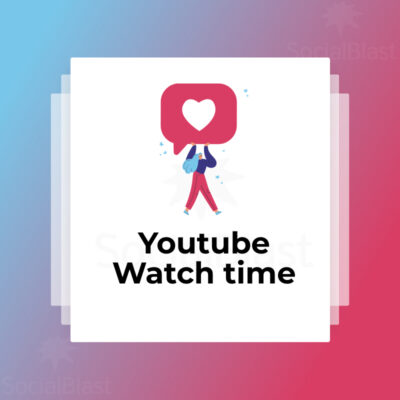 购买 YouTube 观看时间€24,37 – €487,50
购买 YouTube 观看时间€24,37 – €487,50 -
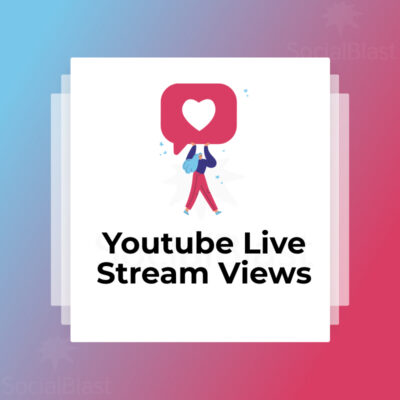 购买 YouTube 实时观看€21,00 – €420,00
购买 YouTube 实时观看€21,00 – €420,00 -
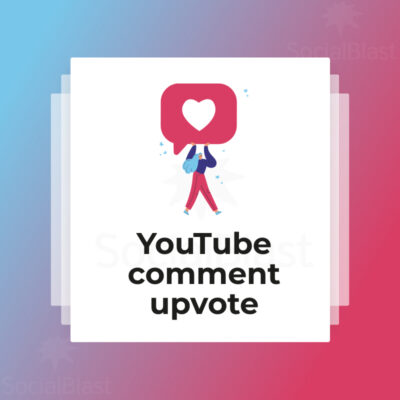 YouTubeUpvote评论€3,12 – €155,40
YouTubeUpvote评论€3,12 – €155,40 -
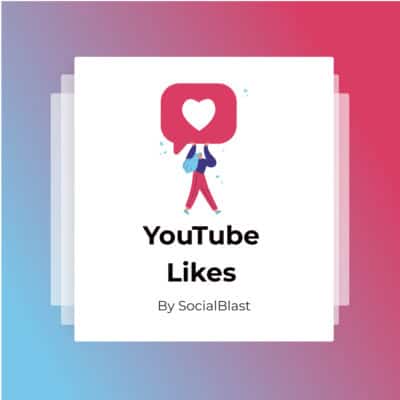 YouTube 点赞数€1,68 – €264,00
YouTube 点赞数€1,68 – €264,00 -
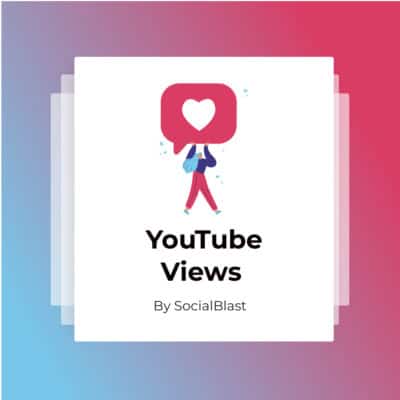 购买 YouTube 观看次数€1,20 – €648,00
购买 YouTube 观看次数€1,20 – €648,00 -
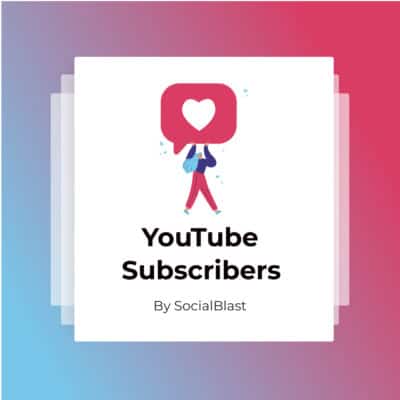 YouTube 订阅者€2,28 – €540,00
YouTube 订阅者€2,28 – €540,00
结论
最后,请记住,受限模式是一种可选的 YouTube 设置,可让您排除据称为知情观众保留的内容。 因此,它被激活并阻止某些内容出现。 YouTube的限制模式,以访问我们在该平台上的所有搜索结果。 在本文中,我们介绍了停用受限模式的方法,无论激活的原因如何。 所有这些都来自您的不同设备:计算机和移动设备。